Nie ma sensu mieć grupy Family Sharing, jeśli jesteś w niej jedyną osobą. Ale jeśli zobaczysz błąd „Nieprawidłowe zaproszenie”, Chmura rodzinna i tak nie pozwoli Ci zaprosić innych osób do grupy.
Możesz zobaczyć ten komunikat o błędzie, nawet jeśli ktoś zaakceptuje zaproszenie. Niezależnie od tego nie możesz wysłać nowego zaproszenia, dopóki błąd nie zostanie naprawiony. Na szczęście łatwo to zrobić, wykonując poniższe czynności.
Zawartość
- Związane z:
-
Jak naprawić błędy dotyczące nieprawidłowych zaproszeń w funkcji Family Sharing
- Na iPhonie, iPadzie lub iPodzie touch
- Na Macu
-
Jeśli nadal nie możesz wysyłać zaproszeń do Chmury rodzinnej
- 1. Zaktualizuj oprogramowanie na wszystkich urządzeniach
- 2. Uruchom ponownie każde urządzenie
- 3. Wyloguj się z konta Apple ID
-
Wykorzystaj w pełni funkcję Family Sharing
- Powiązane posty:
Związane z:
- Jak udostępniać subskrypcje Apple członkom rodziny na iOS
- Jak skonfigurować Chmurę rodzinną na komputerze Mac i Apple TV
- Używaj funkcji Czas przed ekranem na swoim koncie Chmury rodzinnej
Jak naprawić błędy dotyczące nieprawidłowych zaproszeń w funkcji Family Sharing
Później zapraszanie kogoś do swojej grupy, ich nazwa powinna pojawić się pod Twoją w ustawieniach Chmury rodzinnej na Twoim urządzeniu. Zwykle możesz dotknąć ich nazwiska, aby usunąć je z grupy i anulować zaproszenie.
Jeśli nie możesz anulować konkretnego zaproszenia, ponieważ pojawia się błąd „Nieprawidłowe zaproszenie”, konieczne może być anulowanie wszystkich zaproszeń do Chmury rodzinnej.
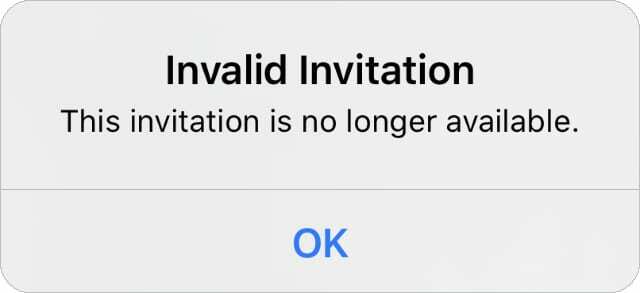
Postępuj zgodnie z poniższymi instrukcjami, aby dowiedzieć się, jak to zrobić. Po anulowaniu zaproszenia wyślij nowe jak zwykle. Mam nadzieję, że działa bez błędów.
Na iPhonie, iPadzie lub iPodzie touch
- Iść do Ustawienia > [Twoje imię i nazwisko] > Chmura rodzinna.
- Uzyskiwać [Twoje imię] ponownie i idź do Oczekujące zaproszenia.
- Wybrać Anuluj wszystkie oczekujące zaproszenia.
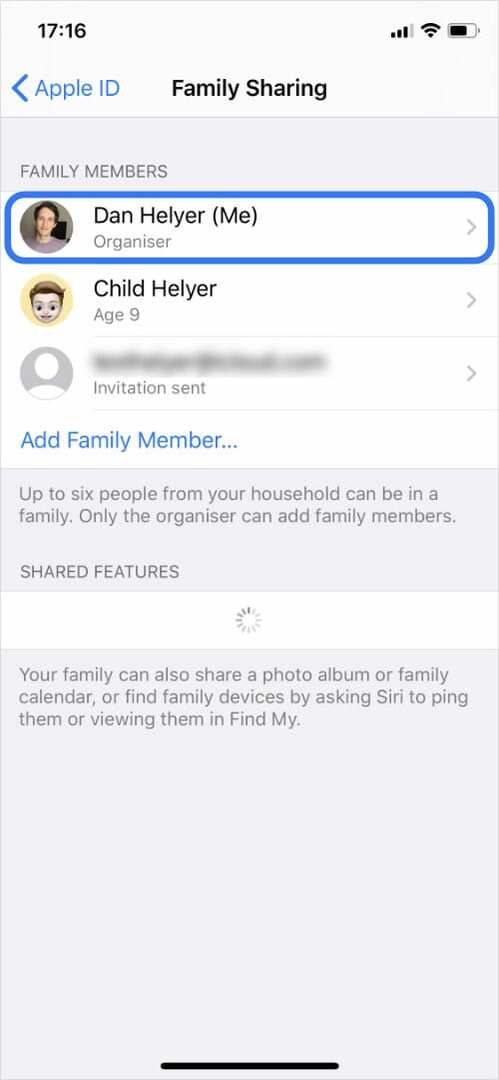
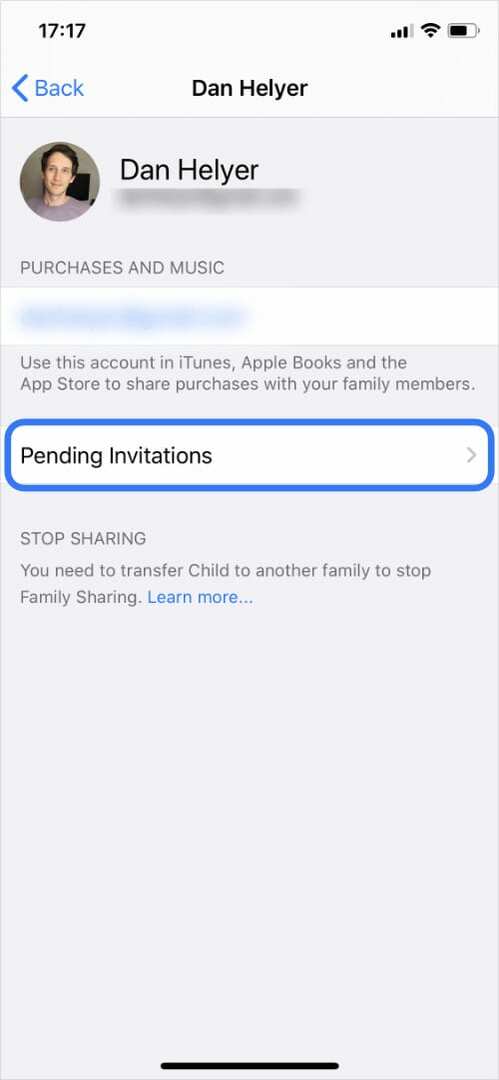
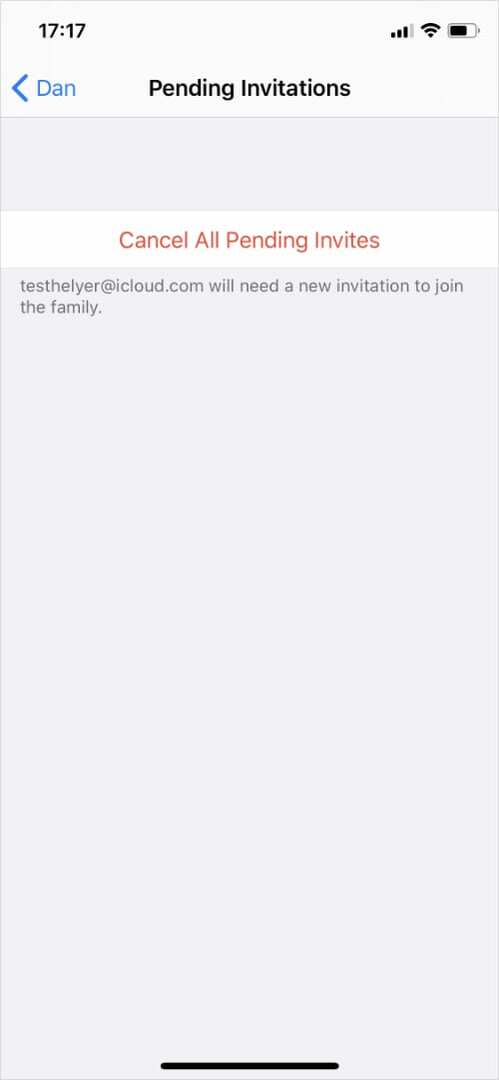
Na Macu
- Otworzyć jabłko () menu i przejdź do Preferencje systemowe > Chmura rodzinna.
- Kliknij Rodzina z paska bocznego i wybierz osobę, do której wysłałeś zaproszenie.
- Użyj Minus (–), aby anulować zaproszenie i usunąć je z grupy.
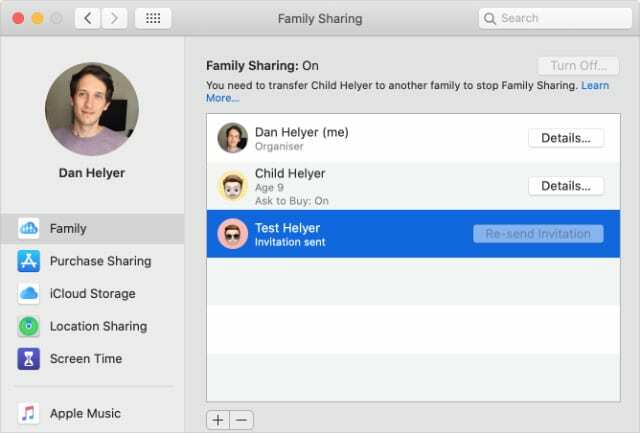
Jeśli nadal nie możesz wysyłać zaproszeń do Chmury rodzinnej
Jeśli błąd „Nieprawidłowe zaproszenie” nadal pojawia się, gdy próbujesz zaprosić osoby do swojej grupy Chmury rodzinnej, oto kilka innych wskazówek dotyczących rozwiązywania problemów, które mogą Ci pomóc.
1. Zaktualizuj oprogramowanie na wszystkich urządzeniach
Upewnij się, że każde urządzenie Apple podłączone do Twojej grupy Chmury rodzinnej jest: uruchamianie najnowszych aktualizacji oprogramowania.
Powinieneś także porozmawiać z osobą, którą chcesz dodać do grupy, i poprosić ją o zaktualizowanie również swoich urządzeń.

2. Uruchom ponownie każde urządzenie
Ponowne uruchomienie urządzenia to dobry sposób na ominięcie większości błędów oprogramowania. Poświęć chwilę na ponowne uruchomienie telefonu iPhone, iPada, iPoda touch lub komputera Mac, zanim ponownie wyślesz zaproszenie.
Upewnij się, że osoba, do której wysyłasz zaproszenie, również ponownie uruchomiła swoje urządzenie.

3. Wyloguj się z konta Apple ID
Jeśli nadal występuje błąd „Nieprawidłowe zaproszenie”, spróbuj wylogować się z konta Apple ID na urządzeniu, a następnie zalogować się ponownie.
Jak mogłeś się domyślić, powinieneś poprosić osobę, którą chcesz zaprosić do swojej grupy Family Sharing, aby również to zrobiła.
Na iPhonie, iPadzie lub iPodzie touch przejdź do Ustawienia > [Twoje imię i nazwisko] > Wyloguj się.
Na komputerze Mac otwórz jabłko () menu i przejdź do Preferencje systemowe> Apple ID> Przegląd i kliknij Wyloguj się.

Wykorzystaj w pełni funkcję Family Sharing
Po zaproszeniu osób do grupy Family Sharing upewnij się, że w pełni korzystasz z usługi. Możesz korzystać z Chmury rodzinnej, aby zarządzaj czasem przed ekranem swoich dzieci, udostępnij swoje subskrypcje Apple, i wiele więcej.
Mamy nadzieję, że ten artykuł okazał się przydatny. Daj nam znać, jeśli masz jakiekolwiek pytania, korzystając z poniższych komentarzy.

Dan pisze samouczki i przewodniki dotyczące rozwiązywania problemów, aby pomóc ludziom w pełni wykorzystać ich technologię. Zanim został pisarzem, zdobył licencjat z technologii dźwięku, nadzorował naprawy w sklepie Apple Store, a nawet uczył angielskiego w Chinach.